Fotoğrafları iPhone'dan bilgisayara / PC'ye nasıl indirebilirim? Bu makale size iPhone X / 5/8 Plus / 7 / 7Plus / 6 / SE / 6s / 5c / 5 / 5S'den Windows 4, Windows 10, Windows 8, Windows Vista'ya fotoğraf indirmenin ve aktarmanın 7 yolunu gösterecek , Windows XP.
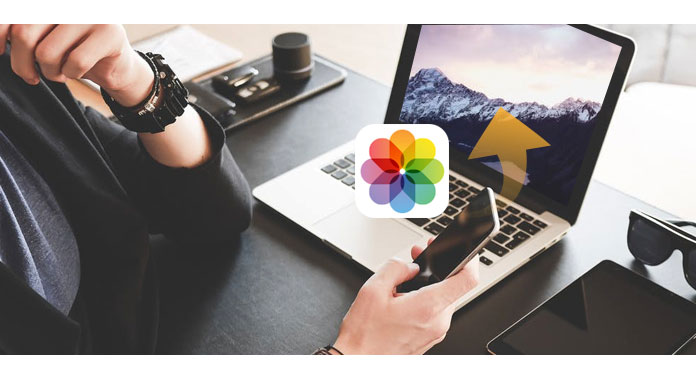
The iOS Aktarımı Burada, iPhone'dan bilgisayara fotoğraf indirmek istediğinizde size çok zaman kazandırabilecek verimli bir iPhone Fotoğraf Aktarımı yazılımı kullanıyoruz. iOS Aktarımı, iPhone fotoğraflarını kolaylıkla PC'ye aktarmanıza ve aktarmanıza yardımcı olabilir.
Hakkında daha fazla bilgi edinmek için buraya tıklayın Videoları iPhone'dan Bilgisayara Aktar.
1. Adım İOS Aktarımı yükleyin ve iPhone'u bağlayın
İOS Aktarımı'nı indirip yükleyin. Programı başlatın ve iPhone'u PC'nize bağlamak için bir USB kablosu kullanın

2. Adım İstediğiniz fotoğrafları seçin
Soldaki menüden "Fotoğraflar" ı tıklayın. Sonra iPhone fotoğraflarınızı görebilirsiniz. PC'ye aktarmak istediğiniz fotoğrafları seçin.
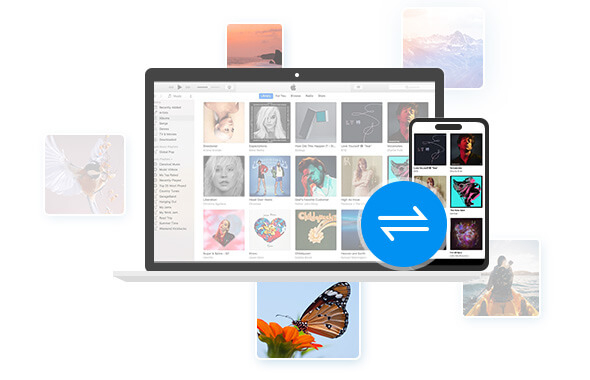
3. Adım İPhone fotoğraflarını PC'ye aktarma
Bundan sonra, "Dışa aktar" düğmesini tıklayın. Hedef klasörü seçin ve "Tamam" düğmesine tıklayın.
Ayrıca, iOS Transfer ayrıca iPhone, iPod veya iPad dosyalarını (kişiler, metin mesajları, notlar, medya dosyaları) PC'nize veya Mac'inize, PC'ye veri aktar veya iTunes'u yedek olarak kaydedin ve ayrıca iPhone / iPad / iPod arasında dosya alışverişi yapın.
İPhone fotoğraf akışında fotoğraflarınız varsa, fotoğrafları fotoğraf akışından PC'ye kablosuz olarak senkronize edebilirsiniz. 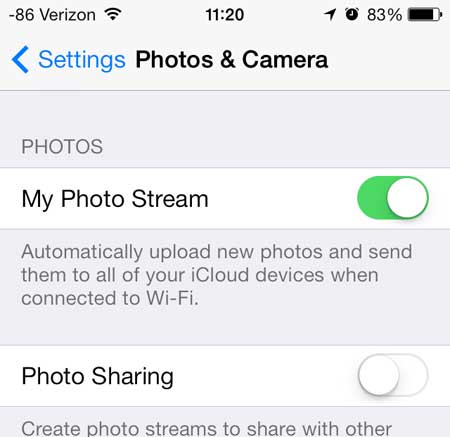
1 Her şeyden önce, iCloud Kontrol Panelini PC'nize yüklemeniz gerekir.
2 Apple hesabınız ve parolanızla iCloud Denetim Masası'nda oturum açın.
3 iCloud, fotoğrafları iPhone fotoğraf akışından PC'ye otomatik olarak indirir.
Ayrıca okumaktan hoşlanacaksınız: Metin Mesajlarını iPhone'dan Bilgisayara Aktarma .

1 İPhone'u PC'ye bağlayın. Otomatik Kullan penceresi görüntülendiğinde, "Windows'u kullanarak Resim ve Video İçe Aktar" seçeneğini tıklayın> "Resim ve videoları içe aktar" ı seçin.
2 "Ayarları İçe Aktar" bağlantısını seçin ve hedefi seçmek için "Resimleri içe aktar" ın yanındaki "Gözat" düğmesini tıklayın.
3 Fotoğrafları bilgisayara aktarmak için "Tamam" düğmesini tıklayın.

1 İPhone'u Windows 8 PC'nize bağlayın. "Bu PC" ye tıklayın, "Resimleri ve videoları içe aktar" ı seçmek için iPhone cihazına sağ tıklayın.
2 İPhone'unuzdan fotoğraf aktardıysanız "İçe aktarılacak öğeleri inceleyin, düzenleyin ve gruplandırın" veya "Tüm yeni öğeleri şimdi içe aktar" ı tıklayın. Sonra "İleri" yi tıklayın.
3 İPhone fotoğraflarınızı nereye koyacağınızı seçmek için "Diğer Seçenek" bağlantısını tıklayın. Klasörü seçtikten sonra "Tamam" düğmesine ve ardından> "İleri" ye tıklayın.
4 Aktarmak istediğiniz fotoğrafları seçin ve "İçe Aktar" düğmesini tıklayın.
Windows 10 bilgisayarında, fotoğrafları iPhone'dan bilgisayara indirmenizi ve aktarmanızı sağlayan bir Fotoğraflar uygulaması vardır.
1 İPhone'u bir USB kablosu ile Windows 10'a bağlayın ve bilgisayarda Fotoğraflar uygulamasını başlatın.

2 Fotoğraflar uygulamasından "İçe Aktar" düğmesine basın. Fotoğrafları seçin ve iPhone'dan Windows 10'a aktarmak için "İçe Aktar" düğmesine tıklayın.

Windows Dosya Gezgini, iPhone fotoğraflarını görüntülemenizi ve yönetmenizi sağlar, böylece fotoğrafları iPhone'dan PC'ye indirmek için bu özelliği kullanabilirsiniz.

1 İPhone'unuzu Windows PC'ye bağlayın.
2 Windows 7 için "Bilgisayar" veya Windows 8/10 için "Bu PC" altında, iPhone'unuzu bir sürücü olarak görmelisiniz. İPhone sürücüsü> "Dahili Depolama"> "DCIM" öğelerini çift tıklayın, iPhone kamera rulonuzdaki tüm fotoğraflar ve videolar burada. İPhone'unuzu Windows PC ile bağlayın.
3 Ardından fotoğrafları Windows 7/8/10'e taşımak için seçebilirsiniz. İPhone'unuzu Windows PC'ye bağlayın.
Kaçırmayın: Notları iPhone'dan Bilgisayara Aktarın.
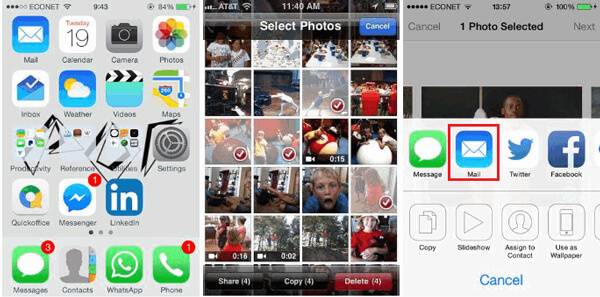
1 iPhone Fotoğraflar uygulamasına gidin. "Seç"e dokunun ve bilgisayarınıza aktarmak istediğiniz fotoğrafları seçin.
2 "Paylaş" düğmesine hafifçe vurun ve "Posta" yı seçin. Ancak bu yöntem yalnızca bir defaya kadar beş fotoğraf göndermenizi sağlar. Posta uygulamasını sorar ve seçtiğiniz fotoğraflarla yeni bir mesaj göndermenize izin verir.
3 Fotoğrafları kendinize göndermek için e-posta adresinizi girin.